 |
 |
|
||
 |
||||
Kontrola stavu tiskárny
Systém Windows
 Poznámka:
Poznámka:|
Když tiskárnu používáte jako sdílenou tiskárnu v síti s následující kombinací počítačů, nemohou klientské operační systémy komunikovat s tiskárnou, takže některé funkce nejsou pro daného klienta k dispozici.
|
Použití ukazatele průběhu
Po odeslání tiskové úlohy do tiskárny se objeví okno s ukazatelem průběhu zobrazené na následujícím obrázku.

Ukazatel průběhu znázorňuje průběh aktuální tiskové úlohy a podává informace o stavu tiskárny. Toto okno zobrazuje také chybová hlášení i užitečné tipy pro zlepšení tisku. Pokyny naleznete níže v příslušné části.
Tipy
V textovém poli ukazatele průběhu se zobrazují užitečné tipy, jak dosáhnout co nejlepších výsledků s ovladačem tiskárny Epson. Chcete-li se o zobrazeném tipu dozvědět více, klepněte na tlačítko Details (Podrobnosti).
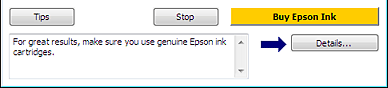
Chybové zprávy
Pokud se během tisku vyskytne problém, zobrazí se v textovém poli v ukazatele průběhu chybové hlášení. Chcete-li získat podrobnější informace, klepněte na Technical Support (Technická podpora) a otevřete online Uživatelskou příručku (User’s Guide).
Pokud dochází nebo došel inkoust, zobrazí se tlačítko How to (Návod). Klepněte na tlačítko How to (Návod). Aplikace EPSON Status Monitor 3 vás krok za krokem provede postupem výměny kazety.
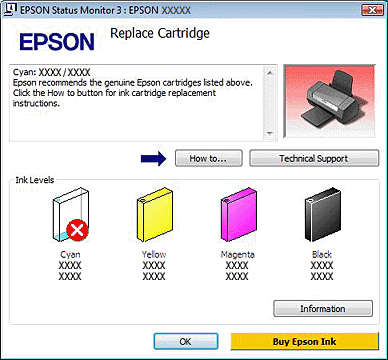
Použití aplikace EPSON Status Monitor 3
Aplikace EPSON Status Monitor 3 zobrazuje podrobné informace o stavu tiskárny.
Aplikaci EPSON Status Monitor 3 lze spustit dvěma způsoby:
Poklepejte na ikonu tiskárny v hlavním panelu Windows.
 Pokyny pro přidání zástupce na hlavní panel Windows viz Přes ikonu zástupce na hlavním panelu.
Pokyny pro přidání zástupce na hlavní panel Windows viz Přes ikonu zástupce na hlavním panelu.
 Pokyny pro přidání zástupce na hlavní panel Windows viz Přes ikonu zástupce na hlavním panelu.
Pokyny pro přidání zástupce na hlavní panel Windows viz Přes ikonu zástupce na hlavním panelu.Otevřete ovladač tiskárny, klepněte na kartu Maintenance (Údržba) a potom klepněte na tlačítko EPSON Status Monitor 3.
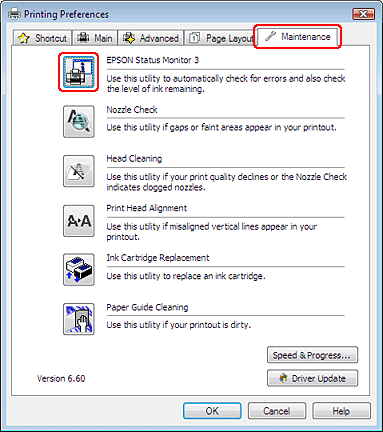
Po spuštění aplikace EPSON Status Monitor 3 se zobrazí následující okno:
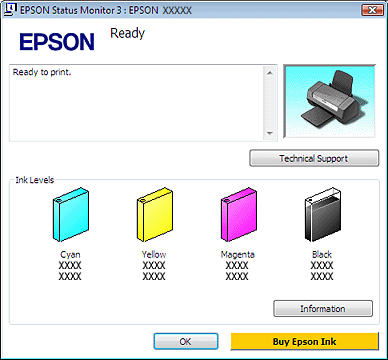
EPSON Status Monitor 3 poskytuje následující informace:
Current Status (Aktuální stav):
Pokud dochází nebo již došel inkoust, zobrazí se v okně aplikace EPSON Status Monitor 3 tlačítko How to (Návod). Klepnutím na tlačítko How to (Návod) zobrazíte pokyny pro výměnu inkoustové kazety a posunete držák kazet do polohy pro výměnu inkoustové kazety.
Pokud dochází nebo již došel inkoust, zobrazí se v okně aplikace EPSON Status Monitor 3 tlačítko How to (Návod). Klepnutím na tlačítko How to (Návod) zobrazíte pokyny pro výměnu inkoustové kazety a posunete držák kazet do polohy pro výměnu inkoustové kazety.
Ink Levels:
Aplikace EPSON Status Monitor 3 graficky znázorňuje stav inkoustové kazety.
Aplikace EPSON Status Monitor 3 graficky znázorňuje stav inkoustové kazety.
Informace:
Informace o nainstalovaných inkoustových kazetách můžete zobrazit klepnutím na tlačítko Information (Informace).
Informace o nainstalovaných inkoustových kazetách můžete zobrazit klepnutím na tlačítko Information (Informace).
Technická podpora:
Umožňuje přístup k online Uživatelské příručce z aplikace EPSON Status Monitor 3. Setkáte-li se s problémem, klepněte na tlačítko Technical Support (Technická podpora) v okně aplikace EPSON Status Monitor 3.
Umožňuje přístup k online Uživatelské příručce z aplikace EPSON Status Monitor 3. Setkáte-li se s problémem, klepněte na tlačítko Technical Support (Technická podpora) v okně aplikace EPSON Status Monitor 3.
Systém Mac OS X
Použití aplikace EPSON StatusMonitor
Pokud aplikace EPSON StatusMonitor zjistí chybu tiskárny, informuje o tom chybovým hlášením.
Aplikaci EPSON StatusMonitor spustíte následujícím postupem.
 |
Otevřete dialogové okno EPSON Printer Utility3.
|
 |
Klepněte na tlačítko EPSON StatusMonitor. Zobrazí se okno EPSON StatusMonitor.
|
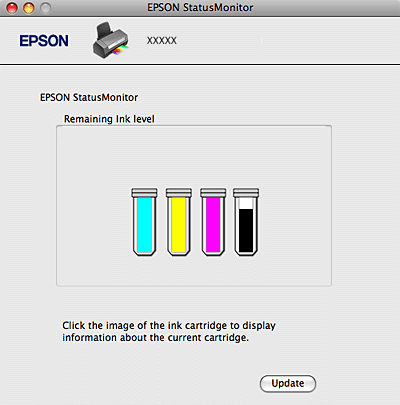
Pokud dochází nebo došel inkoust, zobrazí se tlačítko How to (Návod). Klepněte na tlačítko How to (Návod). Aplikace EPSON StatusMonitor vás krok za krokem provede postupem výměny kazety.
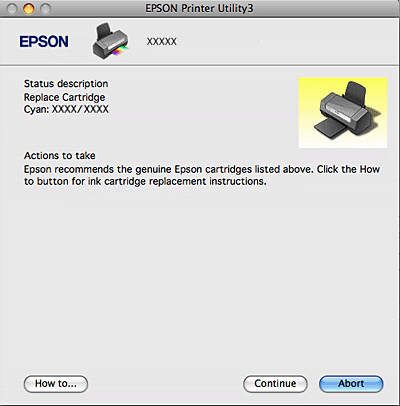
Tento nástroj lze také použít ke kontrole stavu tiskové kazety před začátkem tisku. Aplikace EPSON StatusMonitor zobrazuje stav inkoustové kazety v době spuštění programu. Klepnutím na tlačítko Update (Aktualizovat) aktualizujte stav inkoustových tiskáren.
